Een handige functie van Illustrator is het gebruik van lagen. Lagen zijn als transparante bladeren waarop het kunstwerk is aangebracht. Delen van het kunstwerk worden op een andere laag gedaan en vervolgens gecombineerd. Om de lagen beter met elkaar te laten communiceren, is de Overvloeimodi zijn veranderd. De overvloeimodus is hoe de lagen met elkaar omgaan.

De overvloeimodus vertelt de laag erboven welke kleur en hoeveel kleur moet worden doorgelaten. Dit zou dan veranderen wat je zou zien. Aan het leren hoe u de overvloeimodi in Illustrator gebruikt is zeer belangrijk. Er zijn zestien overvloeimodi beschikbaar in Illustrator en ze zullen allemaal een ander resultaat geven wanneer ze worden gebruikt.
gratis multiplayer-games voor pc
Hoe de overvloeimodus in Illustrator te wijzigen
Het resultaat van uw keuze van de overvloeimodus ziet er anders uit op basis van de kleur die wordt gebruikt voor de laag erboven en het percentage transparantie (dekking). In dit artikel worden de overvloeimodi doorgenomen en wordt er gebruik gemaakt van afbeeldingen met voorbeelden.
- Open en bereid Illustrator voor
- Plaats objecten in Illustrator
- Overvloeimodi beschikbaar in Illustrator
- Pas de overvloeimodus toe op het bovenste object
1] Open en bereid Illustrator voor
Om Illustrator te openen, kunt u dubbelklikken op het Illustrator-pictogram. Afhankelijk van de versie van Illustrator die u gebruikt, zullen de resultaten verschillen. U wordt echter naar een scherm geleid waar u de gewenste opties voor uw document kiest.
2] Plaats objecten in Illustrator
Voor dit artikel worden de objecten gemaakt in Illustrator. De voorbeelden zijn eenvoudige rechthoeken die zullen worden gebruikt om te demonstreren hoe de verschillende overvloeimodi eruit zien. Om objecten in Illustrator te plaatsen, kunt u dit op een aantal manieren doen. U kunt de afbeelding in Illustrator aanklikken en slepen. U kunt ook naar Bestand Dan Open kies vervolgens de gewenste afbeelding en klik vervolgens op Open . U kunt ook met de rechtermuisknop op de afbeelding klikken en vervolgens klikken Openen met Dan Illustrator (versie) . Houd er rekening mee dat overvloeimodi alleen worden weergegeven als u twee of meer afbeeldingen of objecten in Illustrator hebt. De wijziging zal zichtbaar zijn door het object bovenaan.
3] Overvloeimodi beschikbaar in Illustrator

Normaal
Schildert de selectie met de overvloeikleur, zonder interactie met de basiskleur. Dit is de standaardmodus.
Verduisteren
Selecteert de basis- of overvloeikleur, afhankelijk van welke donkerder is, als de resulterende kleur. Gebieden die lichter zijn dan de overvloeikleur worden vervangen. Gebieden die donkerder zijn dan de overvloeikleur veranderen niet.
Vermenigvuldigen
Vermenigvuldigt de basiskleur met de overvloeikleur. De resulterende kleur is altijd een donkerdere kleur. Het vermenigvuldigen van een willekeurige kleur met zwart levert zwart op. Het vermenigvuldigen van een willekeurige kleur met wit laat de kleur ongewijzigd. Het effect is vergelijkbaar met tekenen op de pagina met meerdere magische markeringen.
Kleur branden
Maakt de basiskleur donkerder om de overvloeikleur weer te geven. Mengen met wit geeft geen verandering.
Verlichten
Selecteert de basis- of overvloeikleur, afhankelijk van welke lichter is, als de resulterende kleur. Gebieden die donkerder zijn dan de overvloeikleur worden vervangen. Gebieden die lichter zijn dan de overvloeikleur veranderen niet.
Scherm
Vermenigvuldigt het omgekeerde van de overvloei- en basiskleuren. De resulterende kleur is altijd een lichtere kleur. Afscherming met zwart laat de kleur ongewijzigd. Schermen met wit levert wit op. Het effect is vergelijkbaar met het projecteren van meerdere dia's op elkaar.
Kleur ontwijken
Maakt de basiskleur helderder om de overvloeikleur weer te geven. Mengen met zwart levert geen verandering op.
Overlay
Vermenigvuldigt of schermt de kleuren, afhankelijk van de basiskleur. Patronen of kleuren overlappen de bestaande illustratie, waarbij de hooglichten en schaduwen van de basiskleur behouden blijven terwijl de overvloeikleur wordt gemengd om de lichtheid of duisternis van de originele kleur weer te geven.
Zacht licht
Maakt de kleuren donkerder of lichter, afhankelijk van de mengkleur. Het effect is vergelijkbaar met het schijnen van een diffuus spotlicht op het kunstwerk.
Als de overvloeikleur (lichtbron) lichter is dan 50% grijs, wordt de illustratie lichter gemaakt, alsof deze is ontweken. Als de overvloeikleur donkerder is dan 50% grijs, wordt de illustratie donkerder, alsof deze is ingebrand. Schilderen met puur zwart of wit levert een duidelijk donkerder of lichter gebied op, maar resulteert niet in puur zwart of wit.
Hard licht
Vermenigvuldigt of schermt de kleuren, afhankelijk van de overvloeikleur. Het effect is vergelijkbaar met het schijnen van een harde schijnwerper op het kunstwerk.
Als de overvloeikleur (lichtbron) lichter is dan 50% grijs, wordt het kunstwerk lichter gemaakt alsof het gescreend is. Dit is handig voor het toevoegen van hoogtepunten aan illustraties. Als de overvloeikleur donkerder is dan 50% grijs, wordt de illustratie verduisterd, alsof deze is vermenigvuldigd. Dit is handig voor het toevoegen van schaduwen aan illustraties. Schilderen met puur zwart of wit resulteert in puur zwart of wit.
Verschil
Trekt de overvloeikleur af van de basiskleur of de basiskleur van de overvloeikleur, afhankelijk van welke kleur de grootste helderheidswaarde heeft. Overvloeien met wit keert de basiskleurwaarden om. Mengen met zwart levert geen verandering op.
Uitsluiting
Creëert een effect dat lijkt op maar een lager contrast heeft dan de Verschil-modus. Overvloeien met wit keert de basiskleurcomponenten om. Mengen met zwart levert geen verandering op.
Tint
Creëert een resulterende kleur met de luminantie en verzadiging van de basiskleur en de tint van de mengkleur.
sys herstel commando
Verzadiging
Creëert een resulterende kleur met de luminantie en tint van de basiskleur en de verzadiging van de overvloeikleur. Schilderen met deze modus in een gebied zonder verzadiging (grijs) veroorzaakt geen verandering.
Kleur
Creëert een resulterende kleur met de luminantie van de basiskleur en de tint en verzadiging van de overvloeikleur. Hierdoor blijven de grijswaarden in de illustratie behouden en is dit handig voor het inkleuren van monochrome illustraties en voor het inkleuren van kleurillustraties.
Helderheid
Creëert een resulterende kleur met de tint en verzadiging van de basiskleur en de luminantie van de overvloeikleur. Deze modus creëert een omgekeerd effect van dat van de kleurmodus.
Opmerking: de modi Verschil, Uitsluiting, Tint, Verzadiging, Kleur en Helderheid mengen geen steunkleuren - en bij de meeste overvloeimodi wordt de kleur op de onderliggende laag uitgeschakeld door zwart dat wordt aangeduid als 100% K. Geef in plaats van 100% zwart een rijk zwart op met behulp van CMYK-waarden.
4] Pas de overvloeimodus toe op het bovenste object
Wanneer u de objecten in Illustrator plaatst, worden ze automatisch op dezelfde laag geplaatst. U kunt ervoor kiezen om elk object op een andere laag te plaatsen. U moet het object met de buigmodus echter boven de andere plaatsen die u erdoor wilt laten beïnvloeden.
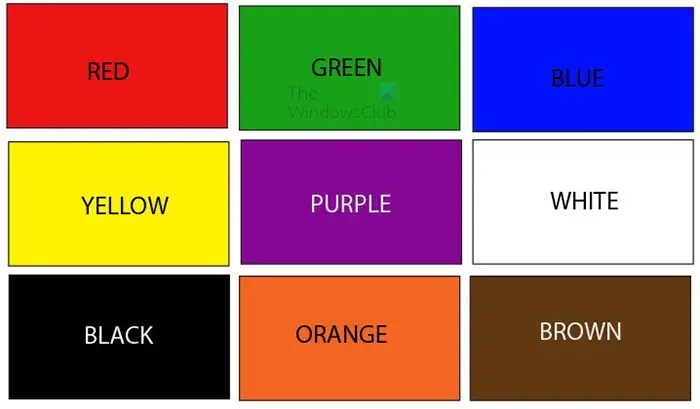
Dit is het object dat onder het object komt waarop de overvloeimodus wordt toegepast. Dit object bestaat uit negen rechthoeken van verschillende kleuren.

Dit is het object dat erboven gaat en waarop de overvloeimodus wordt toegepast. Houd er rekening mee dat de kleur die u gebruikt voor het object bovenaan en het dekkingspercentage van invloed zijn op het resultaat. Het object dat zal worden gebruikt, is paars. U kunt elke gewenste kleur gebruiken of zelfs een verloop gebruiken.
Pas de overvloeimodus toe
Om de overvloeimodus toe te passen, selecteert u het object waarop u de overvloeimodus wilt toepassen en plaatst u het boven de andere objecten.
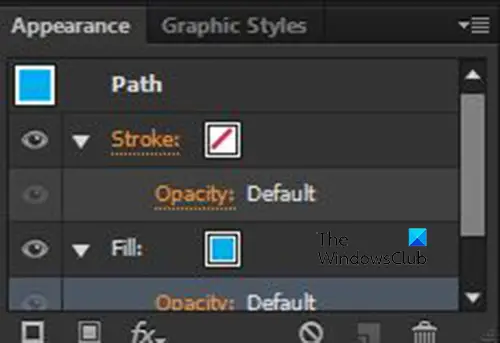
U gaat dan naar het rechterpaneel en kijkt in het paneel Uiterlijk.
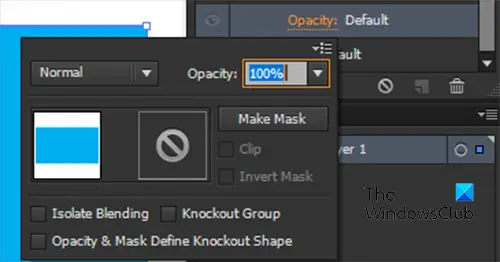
Klik op de pijl ernaast Hartinfarct of Vullen afhankelijk van welke kleurmodus u wilt wijzigen. Merk op dat u overvloeimodi zowel op de vulling van een object als op de lijn van een object kunt toepassen. Je klikt dan op Dekking en je ziet een menu met de Overvloeimodus en Dekking voor het object.

Klik op het woord Normaal om een lijst met de beschikbare overvloeimodi te bekijken. Normaal is de eerste overvloeimodus en deze overvloeimodus houdt het object zoals het is. U kunt de lijst bekijken in Stap 3 om te zien wat de verschillende overvloeimodi zullen doen.
Hieronder staan een paar voorbeelden van de verschillende overvloeimodi en hoe ze eruit zullen zien.
De blauwe kleur wordt boven de helft van de kleurrechthoeken geplaatst. Dit zal u helpen om de oorspronkelijke kleur en de kleur onder het blauw te zien wanneer de modus van het blauw wordt gewijzigd. Omdat er zoveel overvloeimodi zijn, worden er slechts vijf voorbeelden getoond. U kunt echter experimenteren met de andere overvloeimodi om het resultaat te zien.
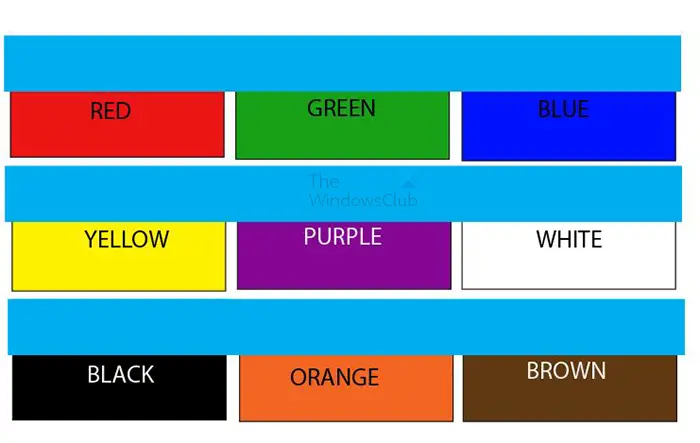
Dit is de originele look van de objecten.
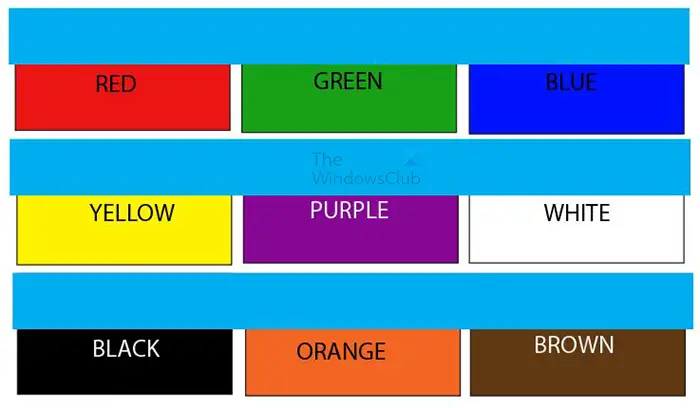
Normale mengmodus
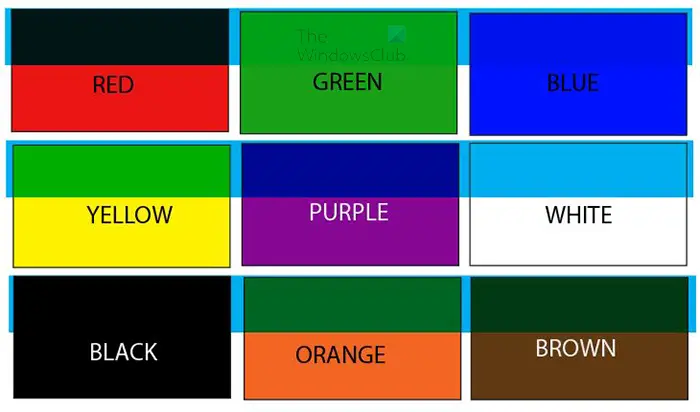
Maak de overvloeimodus donkerder
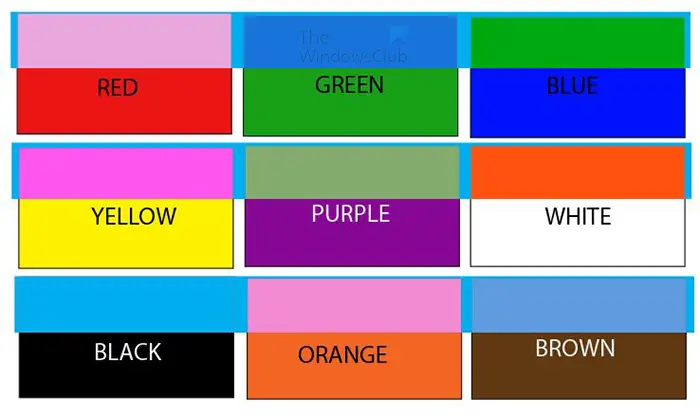
Uitsluiting Overvloeimodus
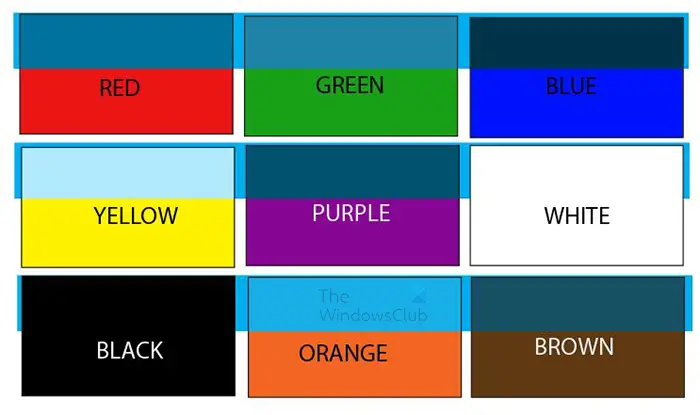
Hue Blending-modus
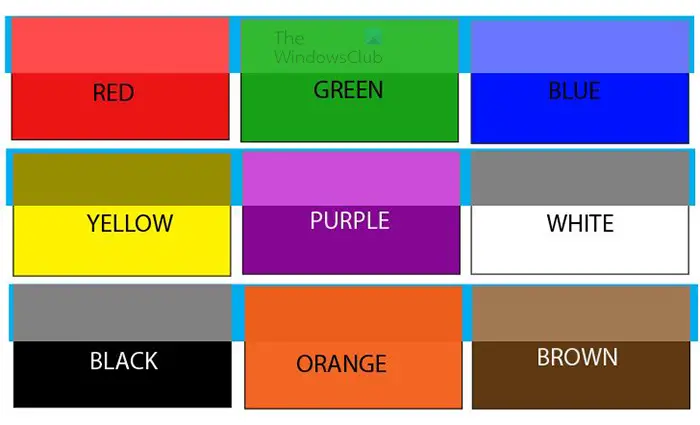
Helderheid Overvloeimodus
Tip: Als u meerdere objecten met verschillende overvloeimodi hebt, kunt u alle objecten met dezelfde overvloeimodi selecteren. Om alle objecten met dezelfde overvloeimodus te selecteren, gaat u naar de bovenste menubalk en klikt u op Selecteer Dan Dezelfde Dan Overvloeimodus .
waar zijn de afbeeldingen
Lezen: Hoe maak je een witte achtergrond transparant in Illustrator
Wat doet de overvloeimodus Kleur in Illustrator?
De mengmodus Kleur behoudt de luma van de onderste laag terwijl de tint en chroma van de bovenste laag worden overgenomen.
Wat is de meest gebruikte overvloeimodus in Illustrator?
De overvloeimodus Vermenigvuldigen is de meest gebruikte overvloeimodus in Illustrator. De overvloeimodus Vermenigvuldigen Vermenigvuldigt de basiskleur met de overvloeikleur. De resulterende kleur is altijd donkerder. De mengmodus Vermenigvuldigen gebruikt de donkere pixels om de onderliggende laag donkerder te maken, terwijl wit transparant wordt.















